如何在 iPhone 上即時訪問媒體和購買的帳戶設置
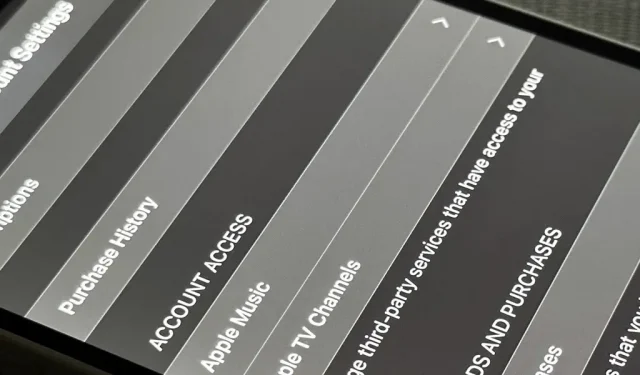
在 iPhone 上打開 Apple ID 媒體帳戶設置的方法有很多,但都需要兩個或更多步驟。然而,蘋果公司還沒有告訴任何人一個隱藏的技巧,那就不是 Siri。
當您在“設置”應用中點擊您的 Apple ID 時,您可以查看一些帳戶設置,其中包括指向您的訂閱和默認付款等的快速鏈接。但假設您想要查看與 Apple 數字媒體服務相關的帳戶信息,包括 App Store、Apple Music、iTunes Store、Apple News+、播客、電視和書籍。您必須轉到“設置”->“Apple ID”->“媒體和購買”->“查看帳戶”。
您還可以在上述大多數應用程序中查看您的 Apple ID 帳戶的數字媒體設置。
- App Store:點擊您的個人資料照片,然後點擊您的 Apple ID。
- 書籍:單擊您的個人資料圖片,然後單擊“查看帳戶設置”,然後單擊“查看帳戶設置”。
- iTunes Store:向下滾動,點擊您的 Apple ID,然後點擊“查看 Apple ID”。
- 音樂:點擊您的個人資料照片,然後選擇帳戶設置。
- 播客:輕點您的個人資料照片,然後輕點您的 Apple ID。
- TV:輕點您的個人資料照片,然後輕點您的 Apple ID。
這些媒體帳戶設置顯示如下內容:
- Apple ID(點擊它會將您帶到 appleid.apple.com 進行編輯)
- 家庭交流
- 支付管理
- 國家/地區
- 向賬戶添加資金
- 展示
- 評級和評論
- 個人推薦
- 隨時隨地看電影
- 訂閱
- 購買記錄
- 帳戶訪問(管理可訪問音樂、電視等的第三方服務)
- 隱藏購買
- 時事通訊和特別優惠
- 和更多
為了更快地訪問此菜單,您可以在主屏幕上創建直接打開該菜單的快捷方式。打開快捷方式應用程序,啟動新快捷方式並添加以下操作:
- URL(字段中帶有“ itms-ui:// ”)
- 打開網址
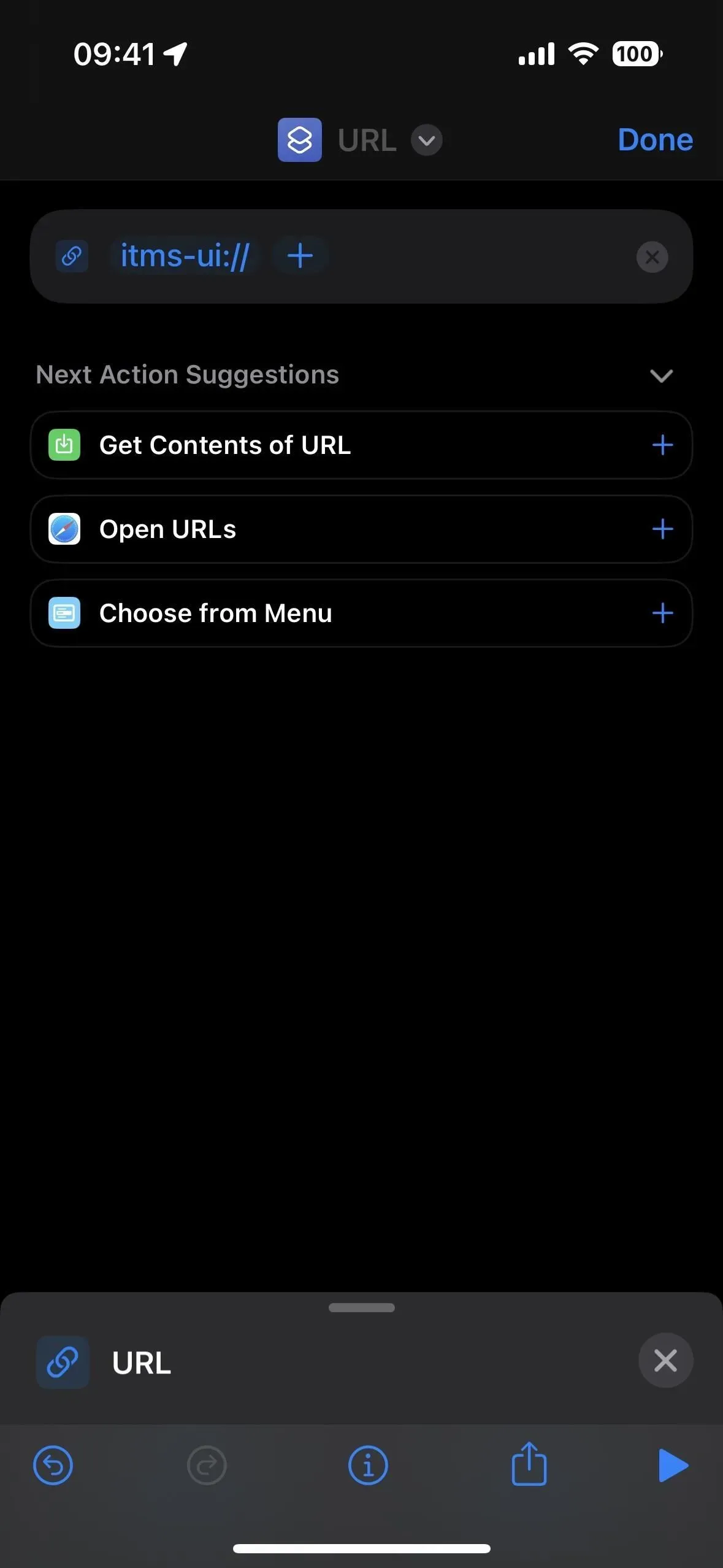
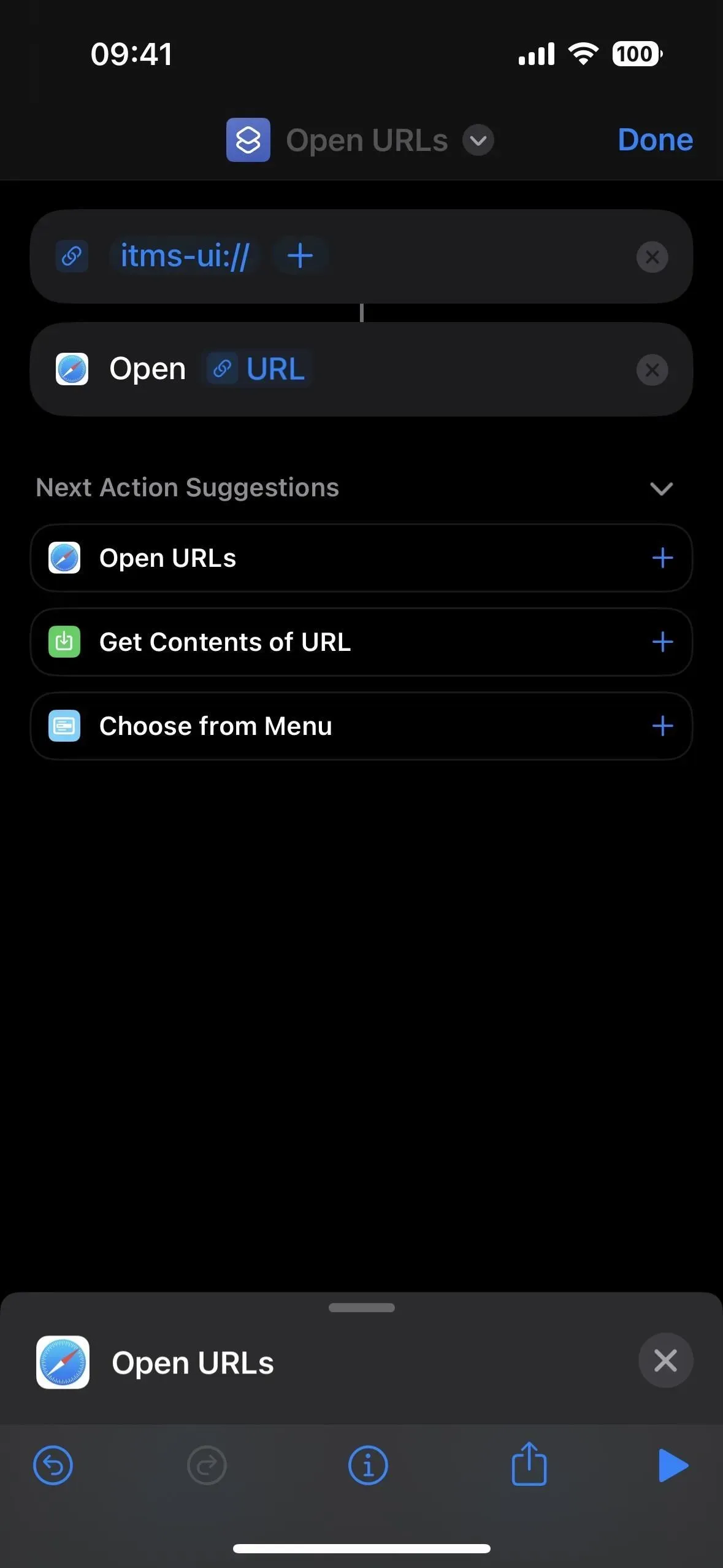
就這樣。然後點擊頂部的名稱。如果您願意,您可以重命名它並選擇圖標和顏色。否則,選擇添加到主屏幕。您還可以在此處更改名稱和圖標,但這僅適用於主屏幕、應用程序庫和 Spotlight 搜索,不適用於快捷方式應用程序本身。單擊“添加”將書籤保存在主屏幕上。
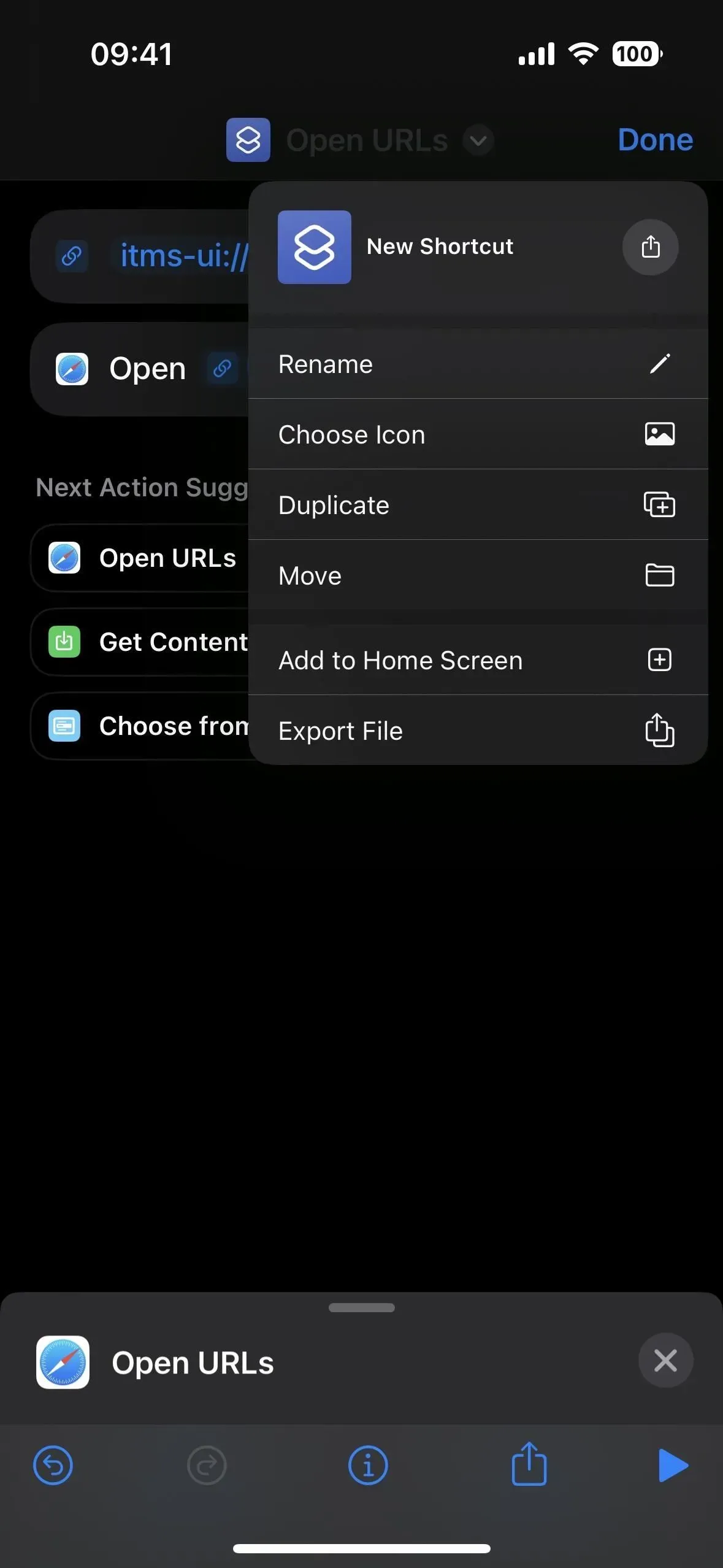
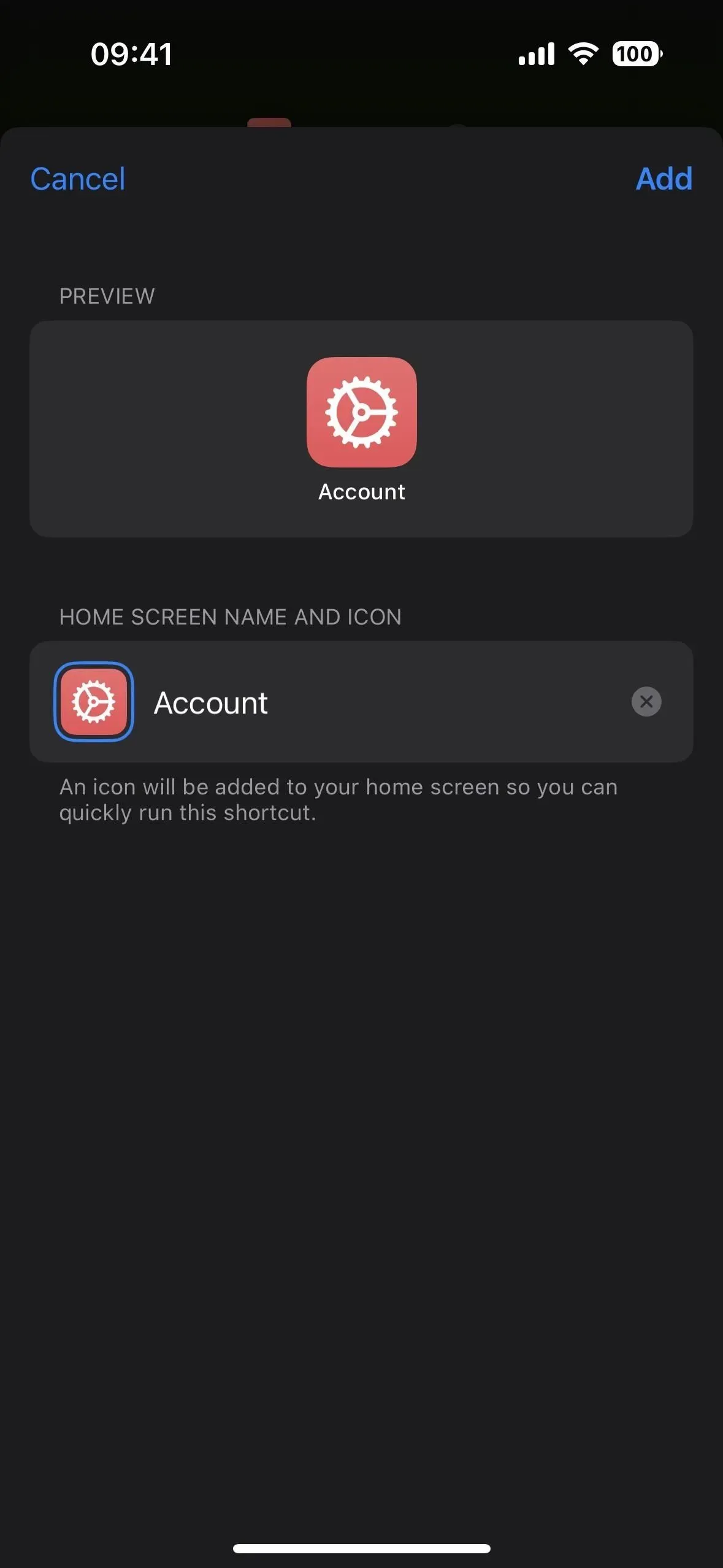
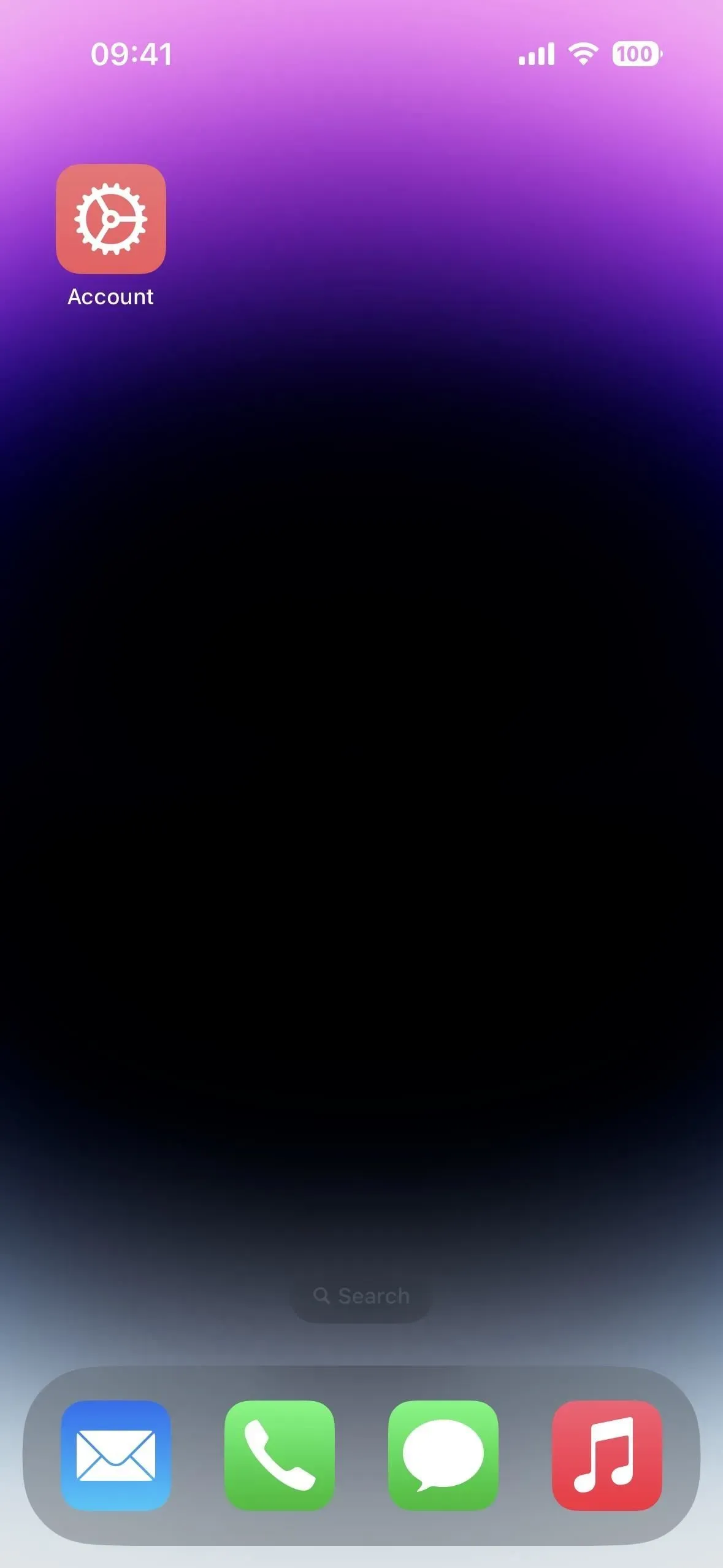
點擊新書籤,URL 方案將打開一個用於帳戶設置的模式表。您需要使用 Face ID、Touch ID 或密碼進行身份驗證才能查看您的設置,或者可能需要使用您的 Apple ID 和密碼登錄。
如果您不想從主屏幕、應用程序庫或 Spotlight 搜索中打開它,您還可以為“後退輕按”指定一個快捷方式,或者要求 Siri 打開它。通過 Back Tap 或 Siri,模態表可以出現在任何應用程序的頂部。如果沒有快捷方式,Siri 不會打開這些帳戶設置。
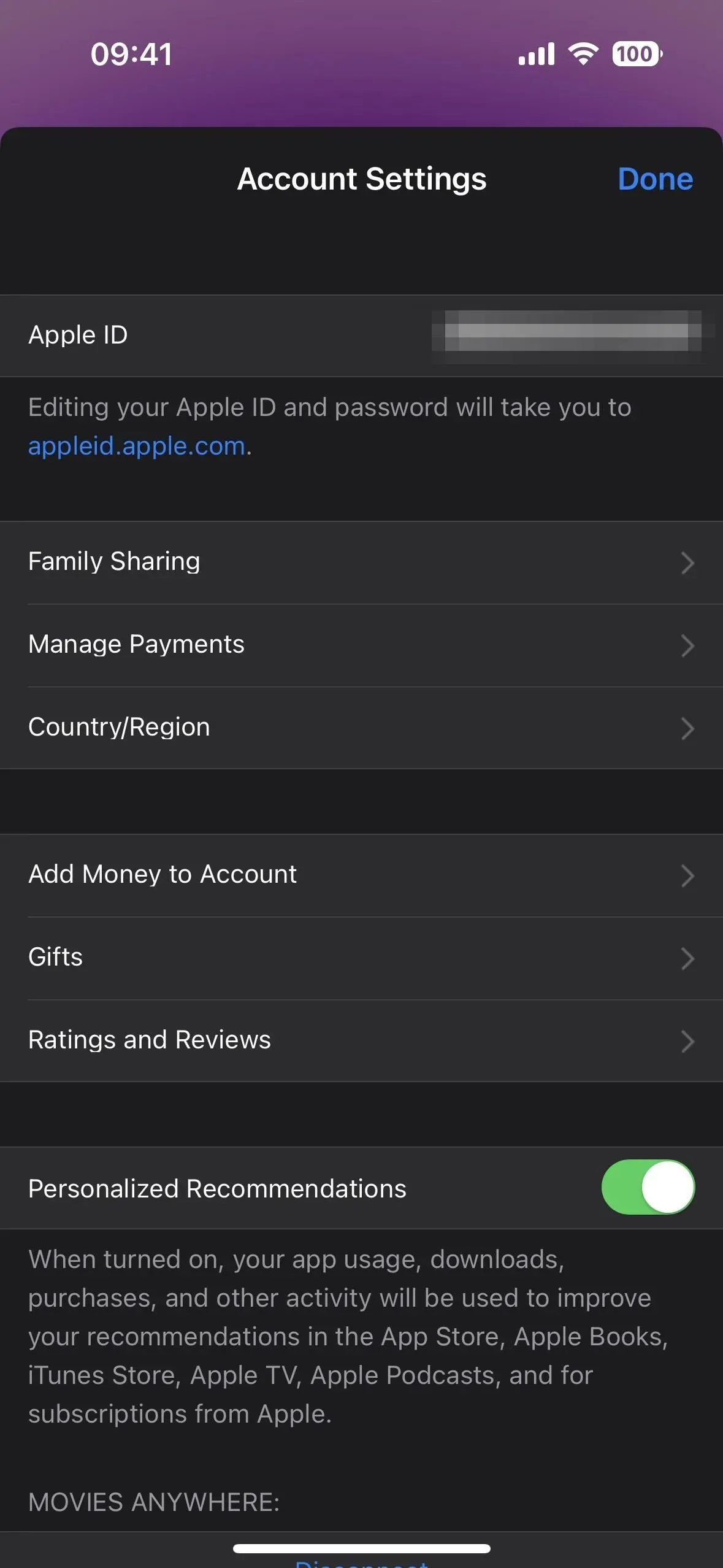
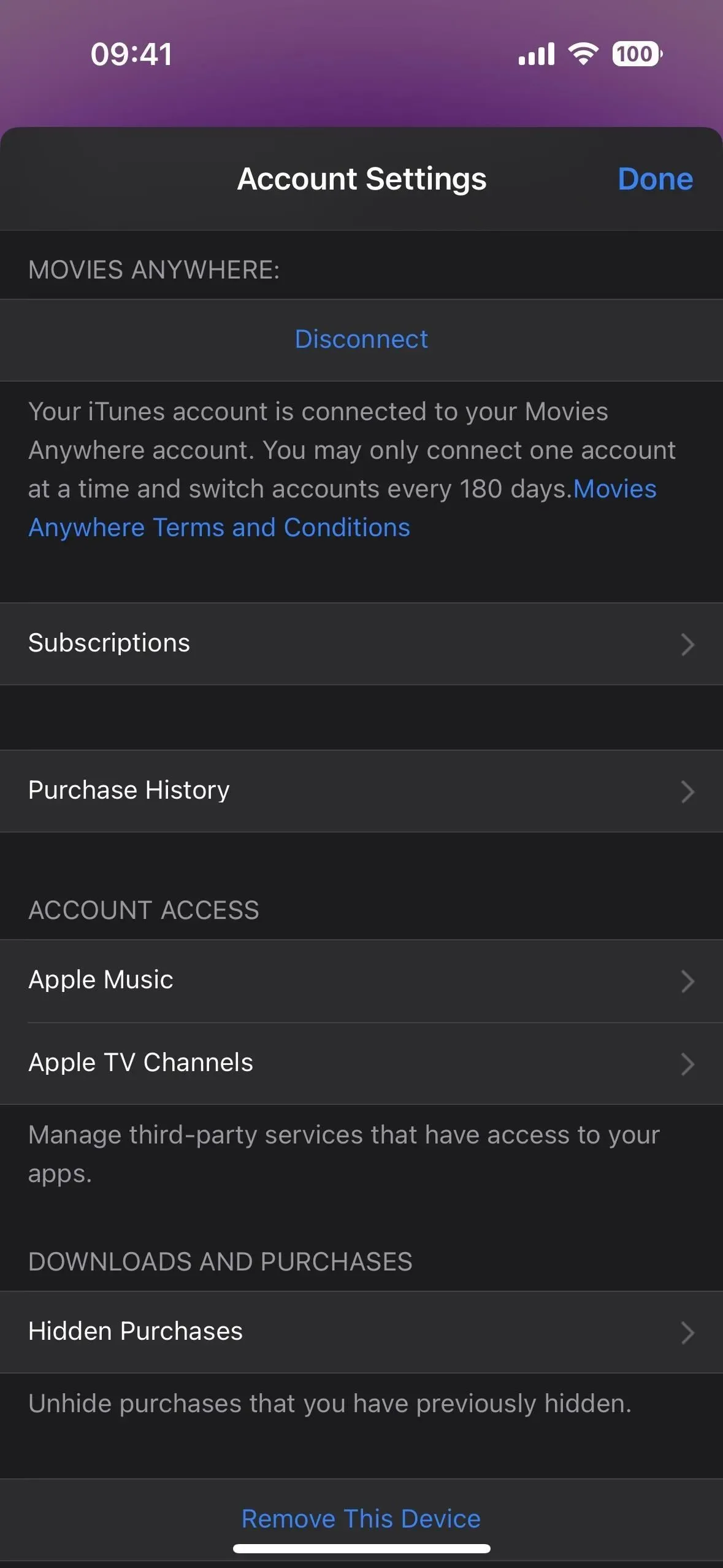



發佈留言